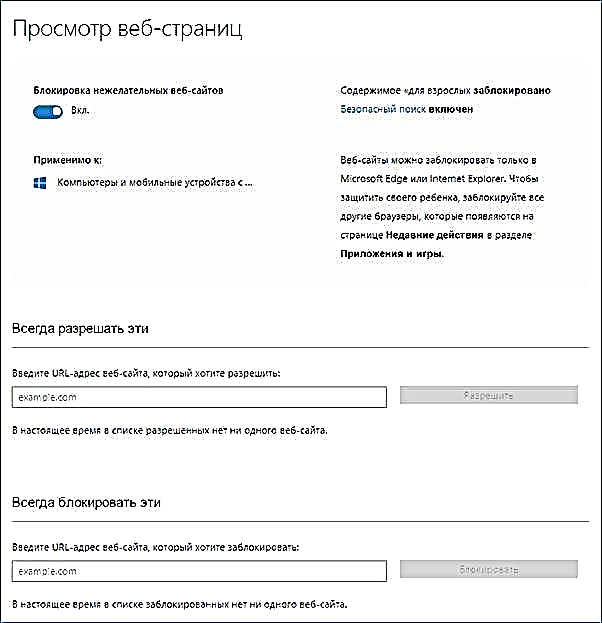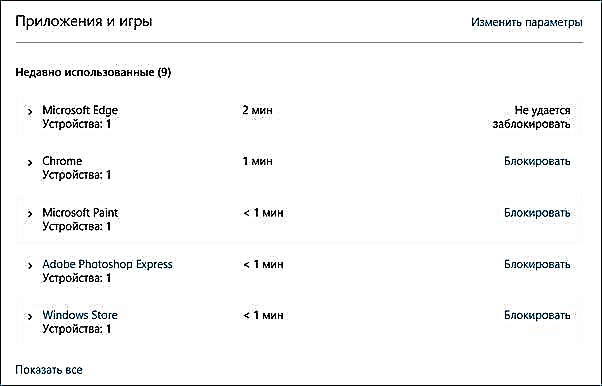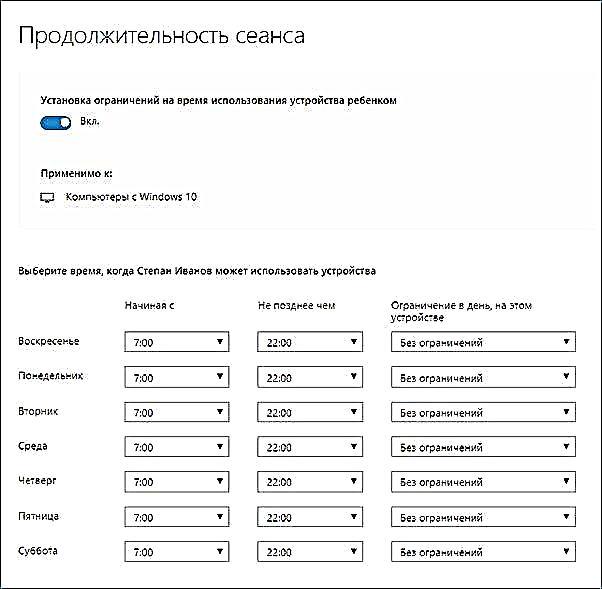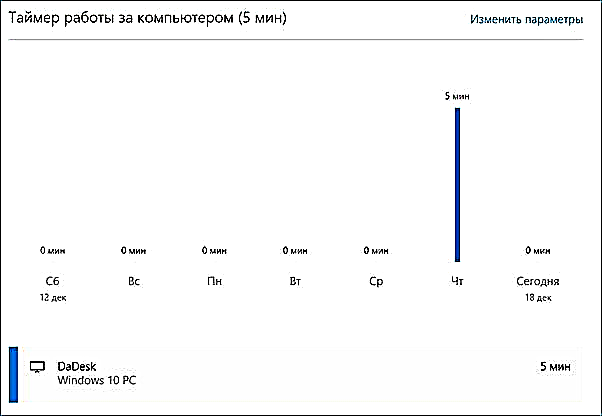Егер сізге компьютердегі баланың жұмысын бақылау керек болса, белгілі бір сайттарға кіруге тыйым салу, қосымшаларды іске қосу және компьютерді немесе ноутбукты қолдануға болатын уақытты анықтау қажет болса, оған Windows 10-дегі ата-аналық бақылау функцияларын пайдаланып, балалар тіркелгісін жасап, оған қажетті ережелерді орнатуға болады. . Мұны қалай жасауға болатындығы осы нұсқаулықта қарастырылады.
Менің ойымша, Windows 10-дің ата-аналық бақылауы (отбасының қауіпсіздігі) ОС-тың алдыңғы нұсқасына қарағанда сәл ыңғайлы түрде жүзеге асырылады. Негізгі шектеулер Microsoft тіркелгісі мен Интернет байланысын пайдалану қажеттілігі болды, ал 8-ші кезеңде бақылау және қадағалау функциялары офлайн режимде қол жетімді болды. Бірақ бұл менің субъективті пікірім. Сондай-ақ қараңыз: жергілікті Windows 10 тіркелгісіне шектеулер қою Екі басқа опция: Windows 10 дүңгіршегі режимі (пайдаланушының тек бір қосымшаны пайдалануын шектейді), Windows 10-дағы қонақ тіркелгісі, парольді тапқыңыз келгенде Windows 10-ны қалай бұғаттауға болады.
Ата-аналық бақылаудың әдепкі параметрлерімен балалар тіркелгісін құру

Windows 10-де ата-аналық бақылауды орнатудың алғашқы қадамы - балаңыздың тіркелгісін жасау. Мұны «Параметрлер» бөлімінде жасауға болады (Win + I пернелерін пайдаланып шақыруға болады) - «Тіркелгілер» - «Отбасы және басқа пайдаланушылар» - «Отбасы мүшесін қосу».
Келесі терезеде «Бала тіркелгісін қосу» тармағын таңдап, оның электрондық пошта мекенжайын көрсетіңіз. Егер біреуі жоқ болса, «Электрондық пошта мекенжайы жоқ» опциясын нұқыңыз (келесі қадамда сіз оны жасауға мәжбүр боласыз).

Келесі қадам - фамилияңызды және аты-жөніңізді көрсету, поштаның мекен-жайын көрсету (егер ол көрсетілмеген болса), пароль, баланың туған жылы мен туған күнін көрсету. Ескеріңіз: егер сіздің балаңыз 8 жасқа толмаған болса, оның есептік жазбасына қосымша қауіпсіздік шаралары автоматты түрде қосылады. Егер ол ескі болса, қалаған параметрлерді қолмен түзеткен жөн (бірақ бұл екі жағдайда да жасалуы мүмкін, төменде сипатталғандай).

Келесі қадамда сізден тіркелгіні қалпына келтіру қажет болған жағдайда телефон нөмірін немесе электрондық пошта мекенжайын енгізу сұралады - бұл сіздің деректеріңіз немесе сіздің қалауыңыз бойынша сіздің балаларыңыздың деректері болуы мүмкін. Соңғы кезеңде сізге Microsoft Advertising қызметтеріне рұқсаттарды қосу сұралады. Мен әрқашан мұндай нәрселерді өшіремін, мен өзіме де, балаға да қандай-да бір пайдасын көрмеймін, өйткені ол туралы ақпарат жарнаманы көрсету үшін пайдаланылады.

Орындалды. Енді сіздің компьютеріңізде жаңа есептік жазба пайда болды, оған бала кіре алады, алайда, егер сіз ата-ана болсаңыз және Windows 10 ата-ана бақылауын орнатсаңыз, бірінші кіруді өзіңіз жасауды ұсынамын (Пайдаланушының атымен бастаңыз), өйткені жаңа пайдаланушының қосымша параметрлері қажет болуы мүмкін. (ата-аналық бақылауға жатпайтын Windows 10 деңгейінде), сонымен қатар сіз бірінші рет «ересек отбасы мүшелері сіздің әрекеттеріңіз туралы есептерді көре алады» деген хабарландыру аласыз.

Өз кезегінде, баланың тіркелгісіне қатысты шектеулер интернеттегі ата-аналық есептік жазбадан кірген кезде басқарылады.microsoft.com/family (сонымен қатар бұл параққа Windows-тен Параметрлер - Тіркелгілер - Отбасы және басқа пайдаланушылар арқылы кіруге болады - Отбасы параметрлерін басқару ғаламтор арқылы).
Балалар шотын басқару
Microsoft веб-сайтында Windows 10 Family Settings Management жүйесіне кіргеннен кейін сіз өзіңіздің отбасылық тіркелгілеріңіздің тізімін көресіз. Жасалған есептік жазбаны таңдаңыз.

Негізгі бетте сіз келесі параметрлерді көресіз:
- Әрекет туралы есептер - әдепкі бойынша қосулы, электрондық поштаға жіберу функциясы қосылған.
- InPrivate шолу - кіретін сайттар туралы ақпарат жинамай-ақ, беттерді Инкогнито режимінде қарау. 8 жасқа дейінгі балалар үшін ол әдепкі бойынша бұғатталады.
Төменде (және сол жақта) келесі параметрлерге қатысты жеке параметрлер мен мәліметтердің тізімі (ақпарат тіркелгі пайдаланыла бастағаннан кейін пайда болады) берілген:
- Интернеттегі веб-беттерді қарау. Әдетте, қалаусыз сайттар автоматты түрде бұғатталады, бұған қосымша қауіпсіз іздеу қосылады. Сіз өзіңіз көрсеткен сайттарды қолмен бұғаттай аласыз. Маңызды: ақпарат тек Microsoft Edge және Internet Explorer шолғыштары үшін жиналады, сайттар тек осы шолушылар үшін бұғатталған. Яғни, егер сіз сайттарға кіруге шектеулер орнатқыңыз келсе, сізге балаға арналған басқа шолғыштарды бұғаттау қажет болады.
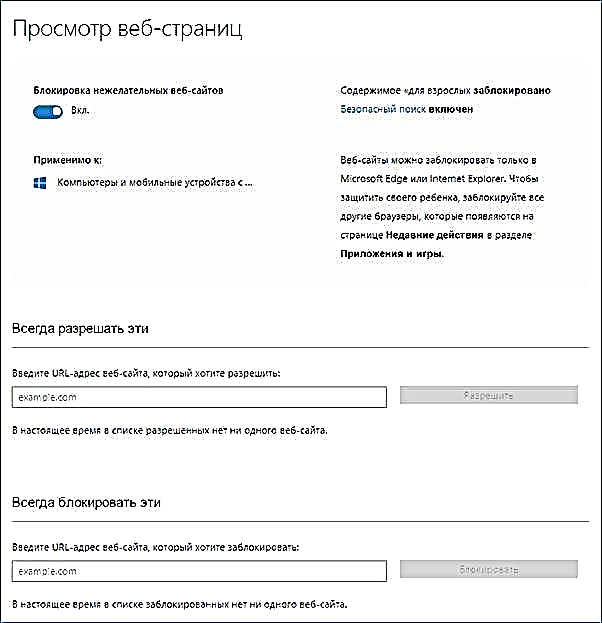
- Қолданбалар мен ойындар. Онда пайдаланылған бағдарламалар туралы, оның ішінде Windows 10 қосымшалары және жұмыс үстеліне арналған тұрақты бағдарламалар мен ойындар, сонымен бірге олар қолданылған уақыт туралы ақпарат көрсетіледі. Сондай-ақ, сізде белгілі бір бағдарламалардың іске қосылуын блоктауға болады, бірақ олар тізімде пайда болғаннан кейін (яғни олар баланың есебінде іске қосылған) немесе жасына байланысты (тек Windows 10 бағдарлама дүкеніндегі мазмұн үшін).
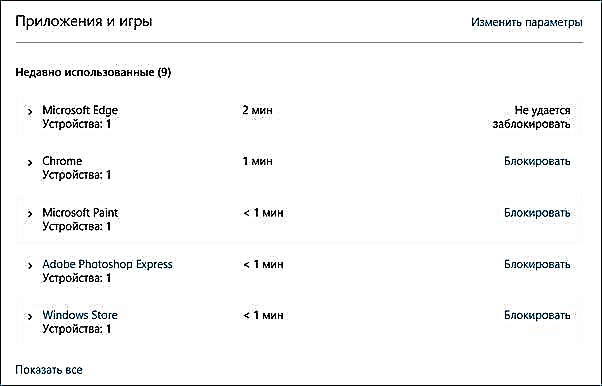
- Компьютермен жұмыс істеуге арналған таймер. Баланың компьютерде қашан және қанша отырғаны туралы ақпаратты көрсетеді және сізге уақытты белгілеуге мүмкіндік береді, оны қай уақытта жасай алады, және тіркелгіге кіру мүмкін емес.
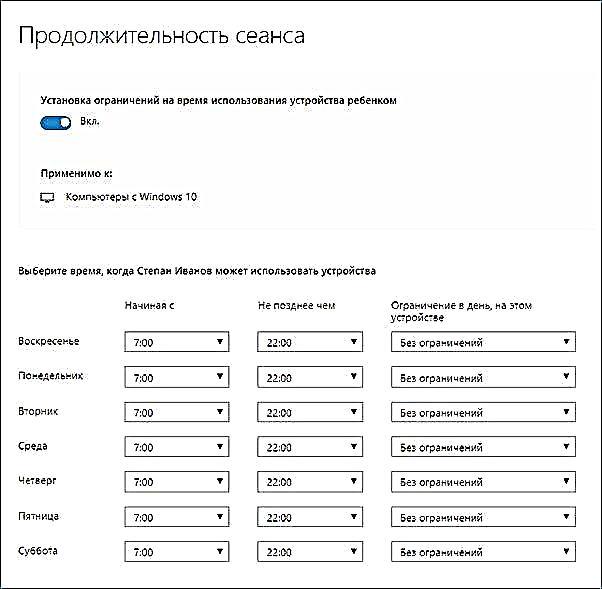
- Сауда және шығындар. Мұнда сіз Windows 10 дүкенінен немесе оның ішіндегі қосымшалардан балаңыздың сатып алуларын бақылай аласыз, сондай-ақ банктік картаңызға кіруге мүмкіндік бермей, оның шотына ақша салуға болады.
- Баланы іздеу - Windows 10 жүйесінде орналасқан жерді анықтау функциялары (смартфон, планшет, ноутбуктің кейбір үлгілері) бар портативті құрылғыларды пайдалану кезінде баланың орналасқан жерін іздеуге қолданылады.
Жалпы алғанда, ата-аналық бақылаудың барлық параметрлері мен параметрлері өте түсінікті, туындауы мүмкін мәселе - қосымшаларды баланың аккаунтында қолданбас бұрын бұғаттай алмау (мысалы, олар әрекеттер тізімінде көрінбеу).
Сонымен қатар, ата-аналық бақылау функцияларын жеке тексеру барысында мен отбасылық параметрлерді басқару парағындағы ақпараттардың кешігумен жаңартылғанына тап болдым (бұдан әрі бұл туралы тоқталамын).
Windows 10-де ата-ана бақылауы
Баланың есептік жазбасын орнатқаннан кейін, мен оны ата-ана бақылауының әртүрлі функцияларын тексеруге пайдалануды шештім. Міне, бірнеше бақылаулар жасалды:
- Ересектерге арналған сайттар Edge және Internet Explorer-де сәтті бұғатталған. Google Chrome-да ашық. Бұғаттау кезінде ересек адамға кіруге рұқсат сұратуға болады.

- Ата-ана бақылауындағы іске қосылған бағдарламалар мен компьютерді пайдалану уақыты туралы ақпарат кешіктірілген сияқты. Менің тексеруімде олар жұмысты аяқтап, есепті тастап кеткеннен кейін екі сағат өткеннен кейін де көрінбеді. Келесі күні ақпарат пайда болды (және, сәйкесінше, бағдарламалардың басталуына тосқауыл қою мүмкін болды).
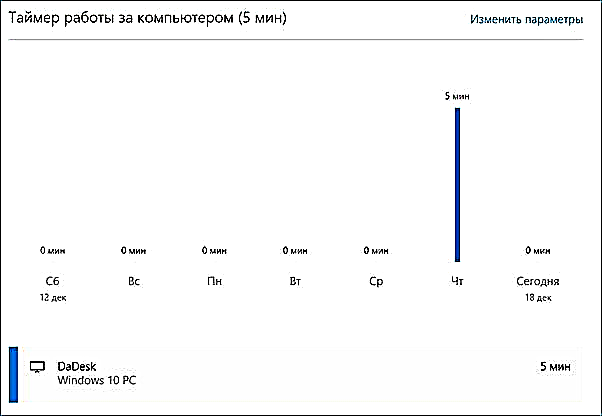
- Кірген сайттар туралы ақпарат көрсетілмеді. Себебін білмеймін - Windows 10 бақылау функциялары өшірілмеген, мен Edge браузері арқылы веб-сайттарға кірдім. Болжам бойынша - белгілі бір уақыттан астам уақытты өткізген сайттар ғана көрсетіледі (және мен 2 минуттан артық жерде болмадым).
- Дүкеннен орнатылған тегін бағдарлама туралы ақпарат сатып алуларда көрінбеді (бұл сатып алу болып саналады), тек жұмыс істеп тұрған қосымшалар туралы ақпаратта.
Мүмкін, ең бастысы - бала ата-анасының есебіне кірмей-ақ, ата-ана бақылауындағы барлық шектеулерді кез-келген арнайы амалдарға жүгінбей-ақ оңай өшіре алады. Рас, мұны байқамай орындау мүмкін емес. Мұны қалай жасау туралы осында жазған дұрыс па, жоқ па білмеймін. Жаңарту: Мен осы нұсқаулықтың басында көрсетілген жергілікті шоттардағы шектеулер туралы мақалада қысқаша жаздым.